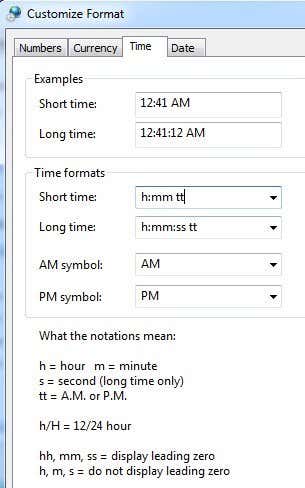de meeste mensen geven er waarschijnlijk niets om, maar de standaard tijdweergave in Windows is 12 uur formaat, geen militaire tijd. Echter, voor alle mensen die routinematig vertellen tijd met behulp van de militaire tijd formaat, in staat zijn om het te veranderen op hun computers kan blijken te zijn zeer nuttig.
je zou denken dat het super makkelijk zou zijn om de klok in Windows te veranderen naar militaire tijd, maar dat is het niet! De procedure is ook verschillend, afhankelijk van welke versie van Windows u gebruikt. In dit artikel, Ik zal u door de stappen om uw Windows XP wijzigen, 7, 8, of 10 PC tijd naar militair formaat.
Windows XP-tijdnotatie
open eerst het Configuratiescherm en open vervolgens regionale en taalopties. Als u de pictogrammen niet ziet, klikt u op de Schakel naar klassieke weergave link linksboven.
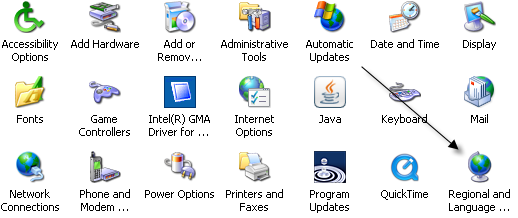
klik vervolgens op de knop Aanpassen op het tabblad regionale opties.
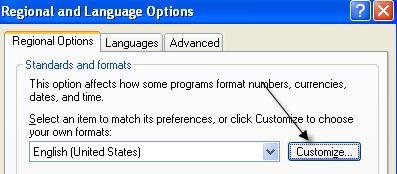
klik op het tabblad tijd en kies een van de opties met hoofdletters H. Kleine letters h betekent 12 uur formaat en hoofdletters H betekent 24 uur formaat.
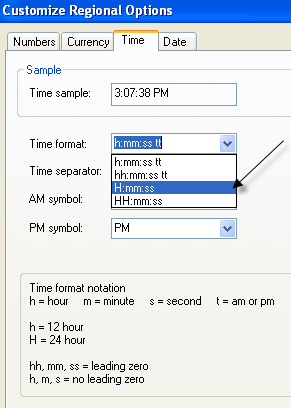
klik nu op OK totdat u terug bent bij het Configuratiescherm. Helemaal geen eenvoudig proces. Het zou veel zinvoller zijn om de optie in het dialoogvenster Datum en tijd Eigenschappen te plaatsen wanneer u dubbelklikt op de tijd in uw systeemvak.
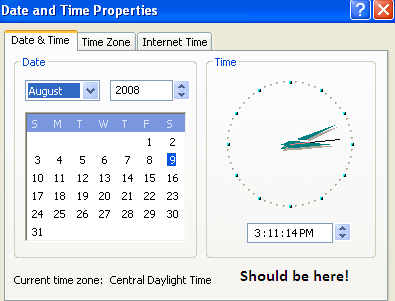
Microsoft heeft dit soort van gedaan in Windows 7 en hoger, maar het duurt nogal een paar klikken om het gedaan te krijgen. Ironisch genoeg is het sneller om het Configuratiescherm te gebruiken in Windows 7 en hoger. Ik leg de onderstaande stappen uit voor latere versies van Windows.
Windows 7, 8 & 10 tijdnotatie
in Windows 7, open het Configuratiescherm en klik op regio en taal. In Windows 8 en Windows 10 heet het gewoon Regio. Als u in categorie weergave, overschakelen naar kleine of grote pictogrammen in de rechterbovenhoek.
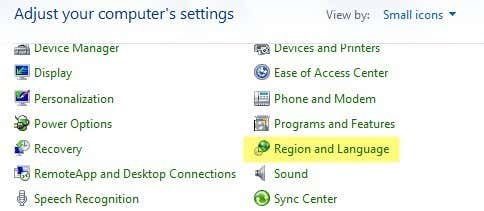
nu in Windows 7 en hoger, is het tabblad formaten vooraan in het Midden en kunt u het tijdformaat wijzigen in de dropdowns korte en lange tijd.
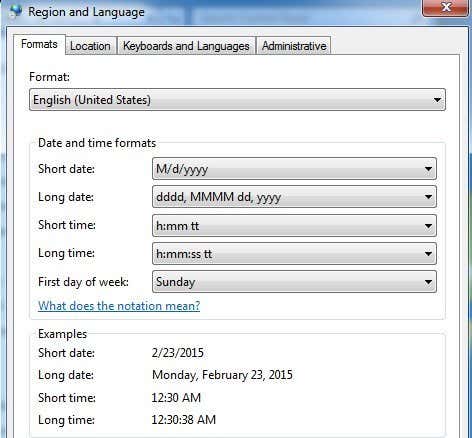
nogmaals, de hoofdletter H is militaire tijd. Om de wijziging te laten verschijnen in de tijd die wordt weergegeven in de taakbalk, moet u de indeling voor lange tijd wijzigen. Ik weet niet zeker waar de korte tijd formaat wordt gebruikt in Windows, maar je kunt dat ook veranderen om alles consistent te houden.
de andere manier om dit te doen in Windows 7, 8 en 10 is door op de datum en tijd in de taakbalk te klikken en vervolgens op datum en tijdinstellingen wijzigen te klikken.
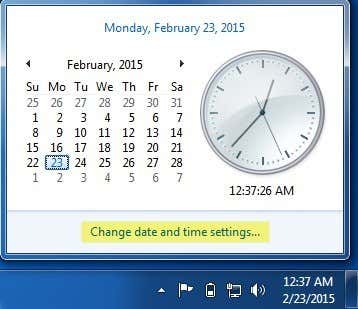
er verschijnt een nieuw dialoogvenster en bovenaan moet u op de knop datum en tijd wijzigen klikken.
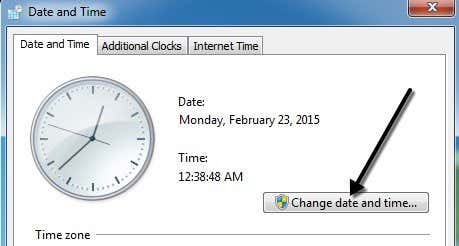
er verschijnt een ander dialoogvenster waarin u de datum en tijd handmatig kunt aanpassen. Hier moet je klikken op de kalender instellingen wijzigen link.
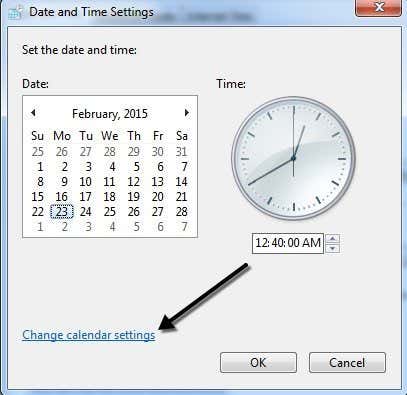
tenslotte verschijnt het dialoogvenster Formaat aanpassen, waarin u op het tabblad tijd moet klikken. Dit is echt een lange weg naar hetzelfde dialoogvenster dat u kunt krijgen in een klik van het Configuratiescherm.